Việc quên mật khẩu Facebook có thể khiến bạn rơi vào tình huống khó khăn, nhất là khi bạn cần truy cập tài khoản gấp. Tuy nhiên, với sự hỗ trợ của Messenger, việc khôi phục mật khẩu trở nên đơn giản và nhanh chóng.
Messenger không chỉ là công cụ nhắn tin mà còn giúp bạn bảo mật tài khoản hiệu quả. Hãy cùng khám phá cách lấy lại mật khẩu Facebook bằng Messenger qua hướng dẫn chi tiết dưới đây.
Messenger là ứng dụng như thế nào?
Messenger (hay Facebook Messenger) là ứng dụng nhắn tin nhanh được Facebook phát hành lần đầu vào năm 2011. Ban đầu, nó chỉ là một tính năng chat của Facebook, nhưng đến năm 2014, Messenger được tách ra thành ứng dụng riêng, giúp mang lại trải nghiệm tốt hơn.
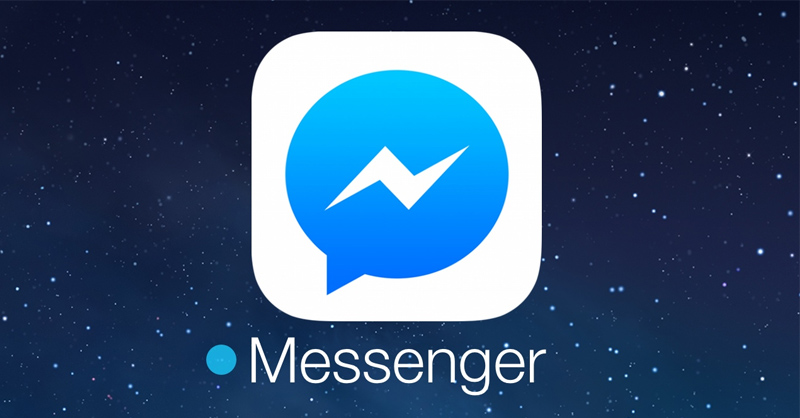
Messenger cho phép người dùng nhắn tin, gọi điện, gửi hình ảnh, giọng nói trên nhiều nền tảng như điện thoại, máy tính.
Messenger còn nổi bật với các tính năng như chat video nhóm, tin nhắn bí mật, tùy chỉnh chủ đề, và hiệu ứng sáng tạo khi chụp ảnh, quay video trực tiếp trong ứng dụng.
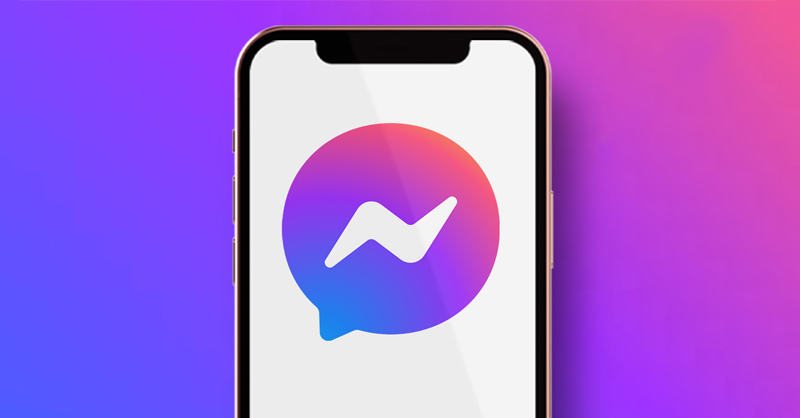
Tháng 6/2022, có thông tin Meta đang xem xét việc hợp nhất Facebook và Messenger để giúp người dùng dễ dàng chia sẻ hơn, nhưng cần đợi thông báo chính thức.
Cách lấy lại mật khẩu Facebook bằng Messenger
Bước 1: Mở ứng dụng Messenger, sau đó nhấn vào biểu tượng 3 gạch ở góc trên bên trái của màn hình.
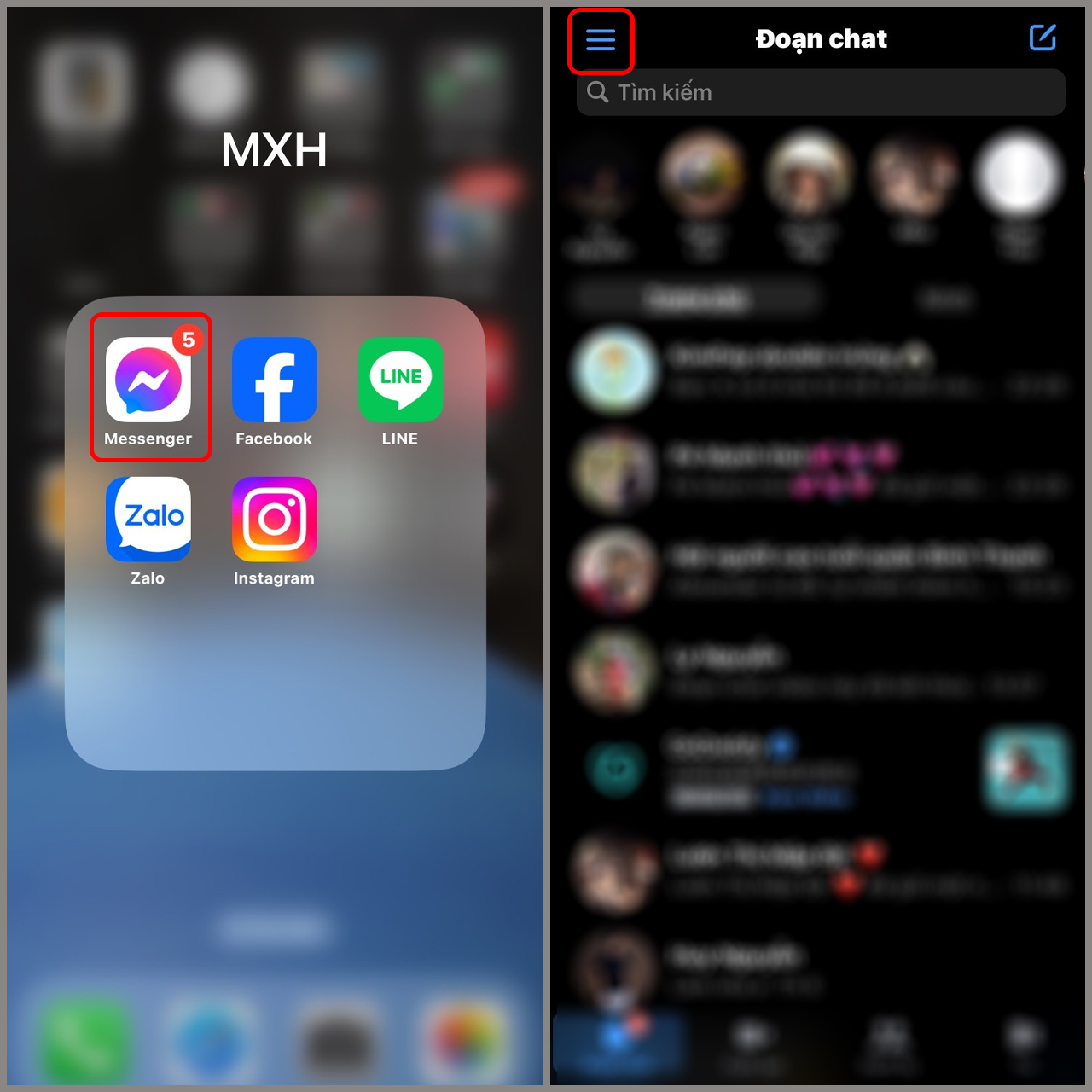
Bước 2: Chọn biểu tượng cài đặt, sau đó vào mục “Xem thêm” trong phần “Trung tâm tài khoản.”
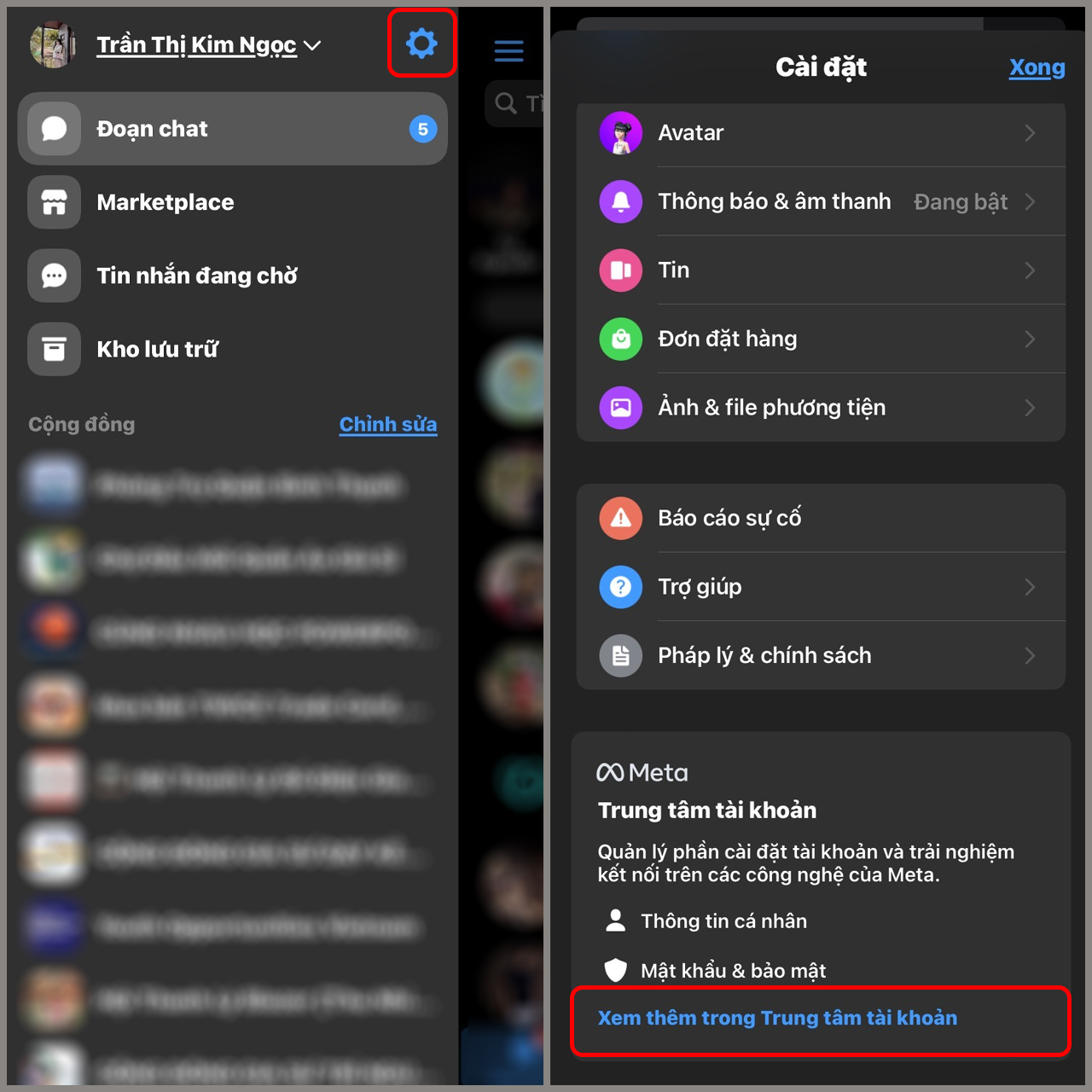
Bước 3: Trong phần “Cài đặt tài khoản,” chọn “Thông tin cá nhân,” rồi nhấn vào “Thông tin liên hệ.”
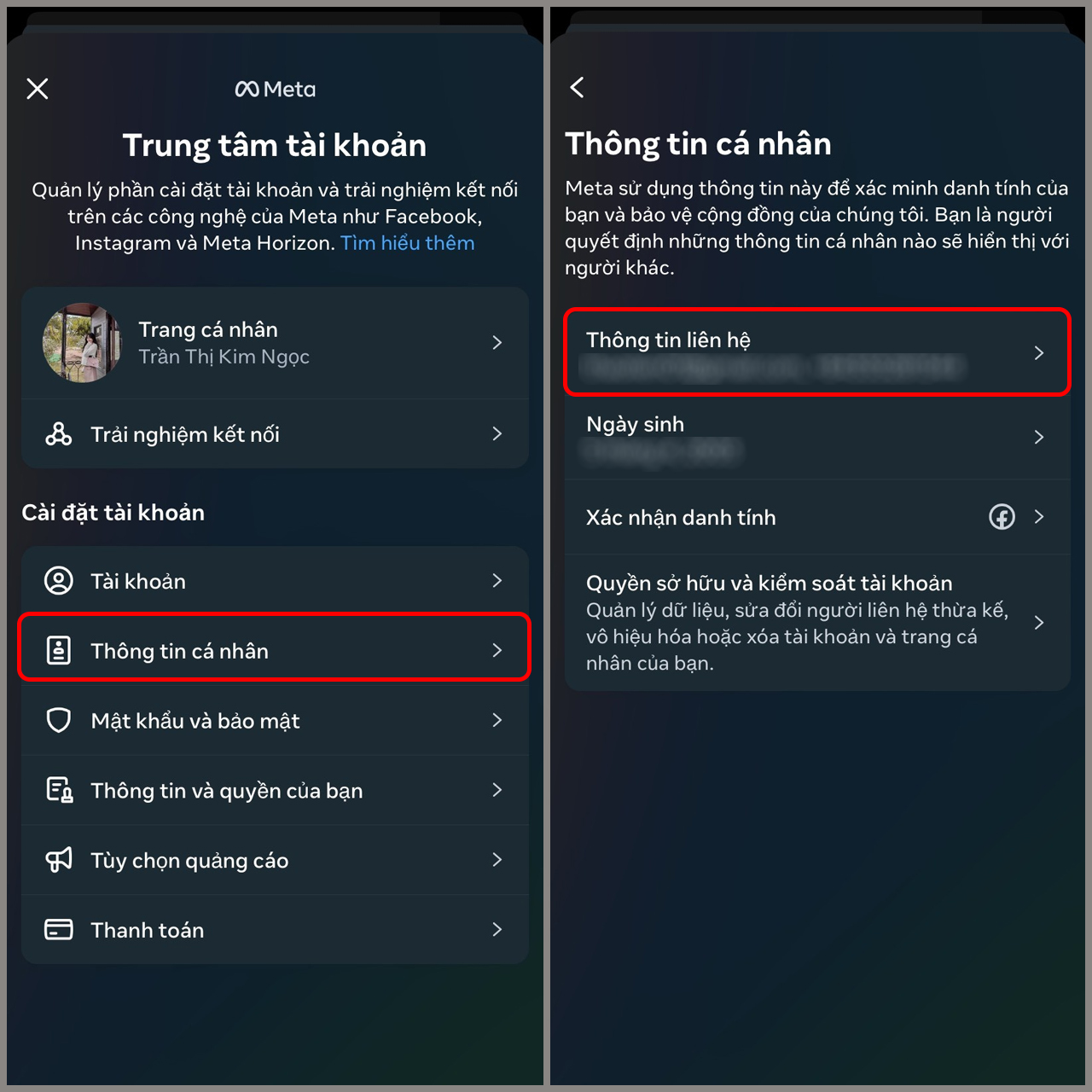
Bước 4: Nhấn “Thêm thông tin liên hệ mới,” sau đó chọn “Thêm số di động” hoặc “Thêm email.”
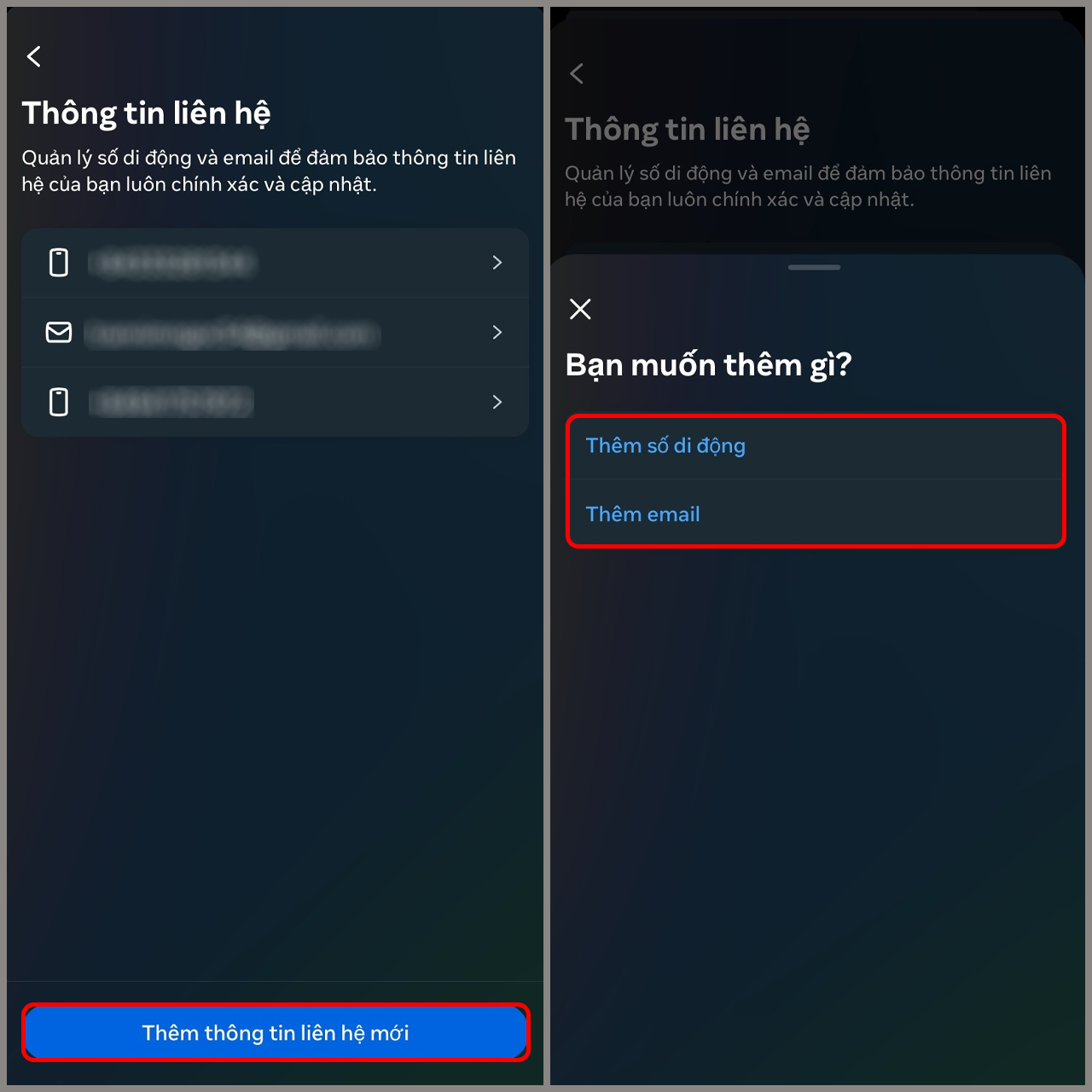
Bước 5: Nhập số điện thoại hoặc email của bạn, chọn tài khoản Facebook mà bạn dùng thông tin này để khôi phục mật khẩu. Sau đó, Facebook sẽ gửi mã xác nhận đến số điện thoại hoặc email bạn đã thêm. Nhập mã xác nhận và nhấn “Tiếp” để hoàn tất.
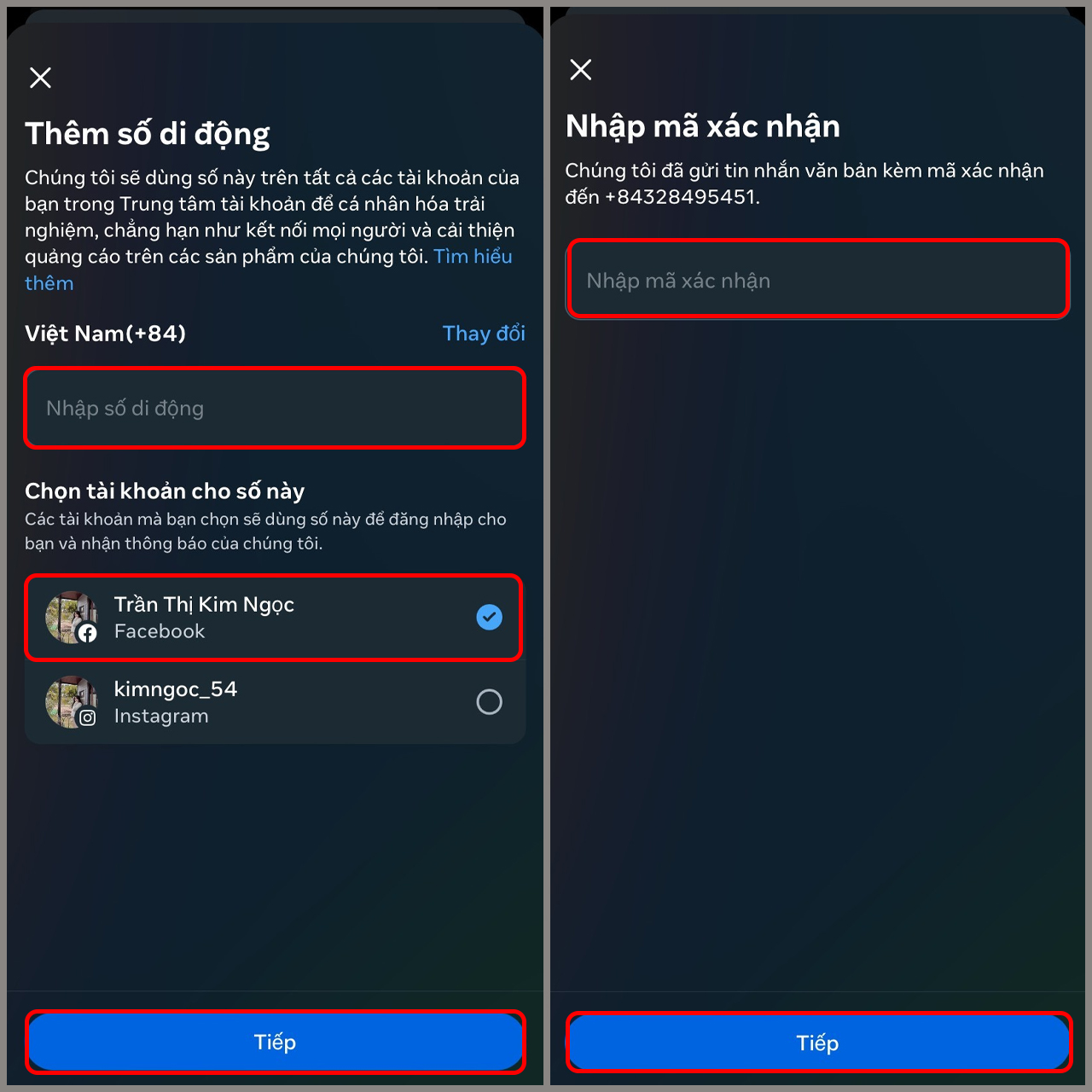
Bước 6: Quay lại màn hình đăng nhập Facebook, nhấn vào dòng “Bạn quên mật khẩu?” và nhập số điện thoại hoặc email mà bạn đã thêm trước đó. Nhấn “Tìm tài khoản.”
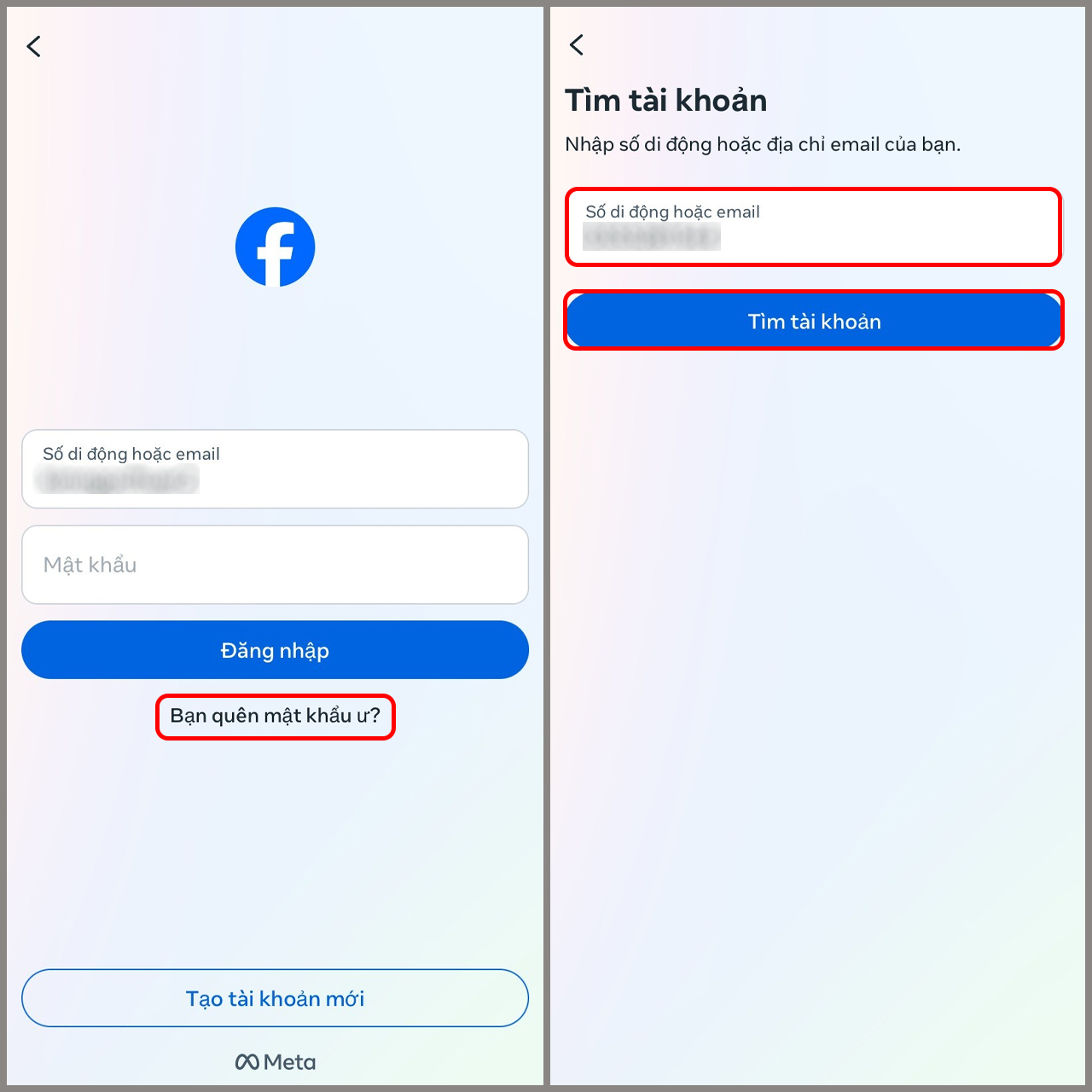
Bước 7: Chọn “Nhận mã hoặc liên kết qua SMS.” Facebook sẽ gửi mã xác nhận qua số điện thoại hoặc email của bạn. Nhập mã xác nhận và nhấn “Tiếp tục,” sau đó đặt mật khẩu mới cho tài khoản của bạn.
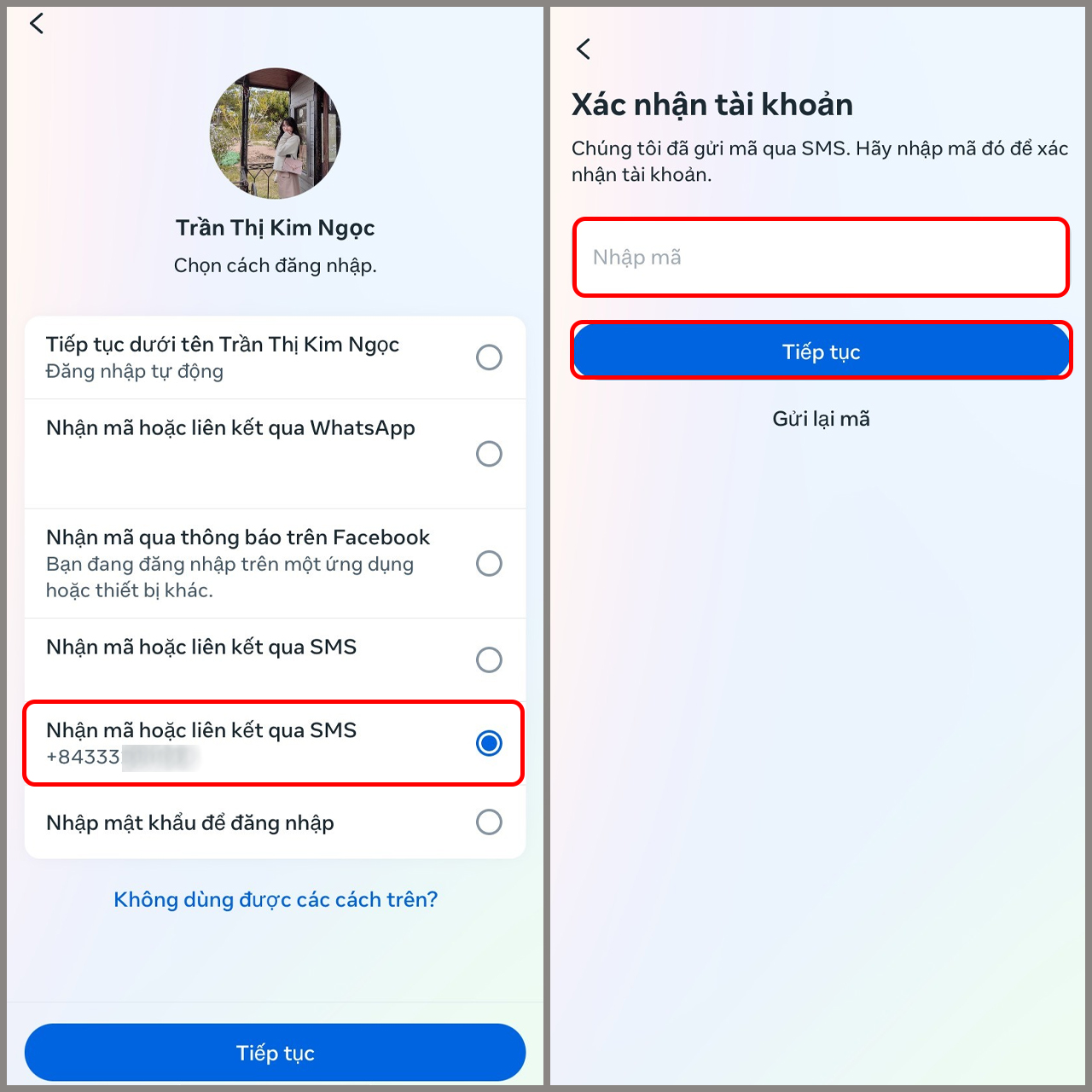
Xem thêm: Bật mí cách đặt mật khẩu ứng dụng trên iPhone mới nhất
Kết bài
Với các bước hướng dẫn trên, bạn có thể dễ dàng khôi phục mật khẩu Facebook bằng Messenger chỉ trong vài phút. Hãy áp dụng ngay để không bỏ lỡ những cuộc trò chuyện và thông tin quan trọng.
Đừng quên theo dõi bài viết để cập nhật thêm nhiều thủ thuật hữu ích cho việc sử dụng Facebook và Messenger một cách hiệu quả hơn!







